

De nos jours, tout le monde a une application de synchronisation. Il y a Bittorrent Sync (maintenant Resilio Sync), Syncthing et etc. Ces types d'outils gagnent en popularitÊ dans l'espace serveur et consommateur, et ils existent pour une raison. Ils aident les utilisateurs à mettre en place un système de synchronisation peer-to-peer local / Internet. Pour la plupart, ces outils sont très utiles. Cela dit, ils peuvent souvent prendre un peu de place sur diffÊrentes plates-formes (en particulier Linux). C'est pourquoi ceux qui cherchent à faire une simple synchronisation de fichiers entre ordinateurs devraient plutôt utiliser Rsync sous Linux. C'est un moyen simple de transfÊrer efficacement (et rapidement) des fichiers sur un rÊseau ou sur Internet
Dans ce tutoriel, nous allons nous concentrer sur deux outils: l'outil de ligne de commande Rsync et l'encapsuleur Grsync GUI . Voici comment installer ces programmes sur votre PC Linux.
Remarque: vous devrez ĂŠgalement installer SSH.
sudo apt installer rsync grsync
sudo apt-get installer rsync grsync
sudo pacman -S rsync grsync
sudo dnf install rsync grsync
sudo dnf install rsync grsync
Rsync a ÊtÊ autour de depuis 1996. C'est à cause de cela, les utilisateurs ne devraient avoir aucun problème à trouver et installer l'application sur leur PC Linux, peu importe à quel point obscur. Recherchez "rsync" dans votre gestionnaire de paquets et installez-le sur le système. Quand il s'agit de l'outil wrapper Grsync, c'est un peu incertain. Certaines distributions Linux peuvent l'avoir dans leurs dÊpôts, et d'autres non. Pour l'installer, ouvrez une fenêtre de terminal et recherchez "grsync". Vous pouvez Êgalement le tÊlÊcharger depuis le site Web.
L'outil de terminal Rsync est très puissant et peut donc être utilisÊ dans de nombreuses applications diffÊrentes. Cela dit, la plupart des utilisateurs n'ont vraiment besoin de connaÎtre les bases. Voici comment cela fonctionne. Pour transfÊrer tout le contenu d'un dossier directement dans un autre, utilisez la commande suivante:
rsync -r / home / nomutilisateur / local / fichier / vers / transfert /. utilisateur @ hĂ´te: / chemin / vers / destination / dossier
rsync -r utilisateur @ hĂ´te: / chemin / vers / distant /. / home / nom_utilisateur / local / fichier / vers / transfert /
Ces commandes permettent à l'utilisateur de transfÊrer directement et de manière rÊcursive tous les fichiers d'un dossier vers un autre, localement ou à distance. Vous cherchez plus d'options? Dans le terminal, faites:rsync -het essayez les nombreux commutateurs et options rsync disponibles.
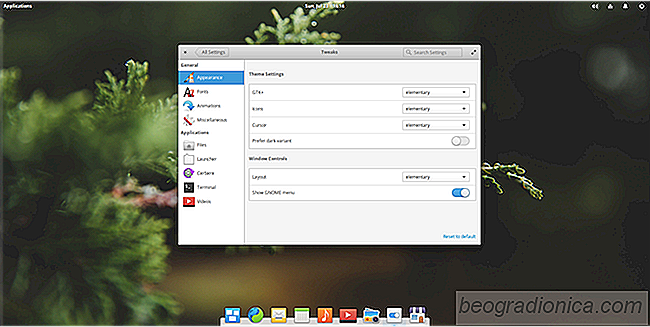
Comment personnaliser le bureau Pantheon
Le bureau Pantheon est la pièce maÎtresse de l'OS ÊlÊmentaire. Tout le système d'exploitation est construit autour de lui, et tout est conçu et configurÊ d'une manière très particulière. OS ÊlÊmentaire et Pantheon sont comme ça parce que les dÊveloppeurs de ce projet sont très catÊgoriques: leurs utilisateurs ne changent jamais rien.
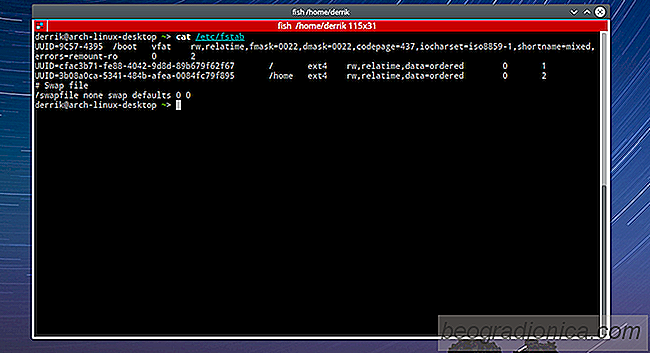
Comment ajouter des ĂŠlĂŠments au fichier Fstab sous Linux
Contrairement au système d'exploitation Windows, les disques durs non associÊs au système ne sont pas montÊs automatiquement. Cela oblige les utilisateurs à ouvrir le gestionnaire de fichiers et à monter manuellement chaque unitÊ et partition à chaque dÊmarrage de leur PC. C'est très ennuyeux mais vous pouvez ajouter des ÊlÊments au fichier fstab sous Linux et le corriger.